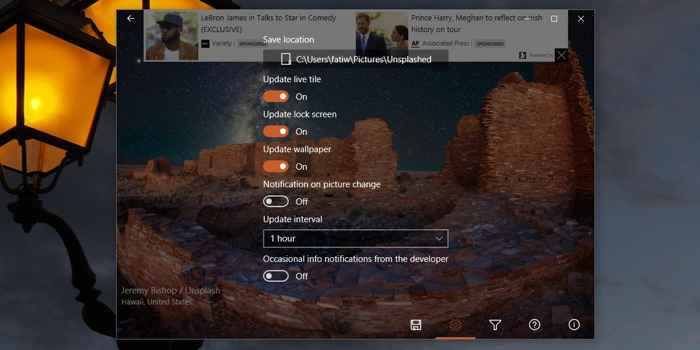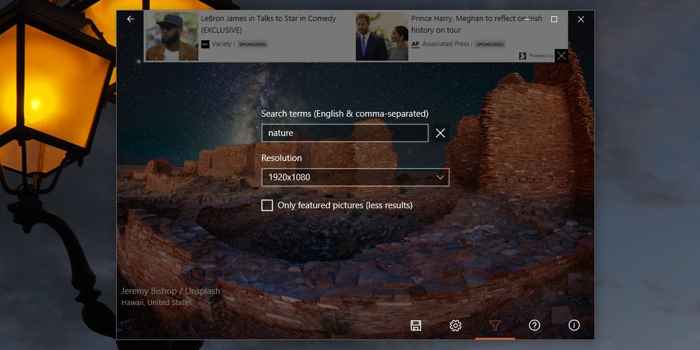Splash es una aplicación gratuita que puede establecer automáticamente fondos de pantalla
Unsplash tiene una magnífica colección de fotografías en constante expansión. Cada vez que visitas el sitio web, probablemente veas la pequeña barra que te dice que hay una aplicación que puede extraer imágenes de ella y configurarla como fondo de pantalla si estás utilizando macOS. No hay una aplicación oficial para Windows 10 que coincida, pero hay muchas otras de terceros.
Splash es una aplicación gratuita y compatible con publicidad disponible en la tienda de Microsoft que puede establecer automáticamente fondos de pantalla desde Unsplash. Puede recorrerlos durante el día o cambiarlos a diario o semanalmente.
Splash también te da la opción de cambiar tu imagen de bloqueo de pantalla y, si te gusta una imagen en particular, puedes guardarla en tu disco con un solo clic.
Establecer fondos de pantalla desde Unsplash
Descarga Splash desde la tienda de Microsoft y ejecútela. Obtendrás una nueva imagen de Unsplash y la establecerá como fondo de pantalla. Si no te gusta la imagen, haz clic en ella y la aplicación buscará una nueva. Si te gusta una imagen lo suficiente como para querer conservarla durante más de unas pocas horas, es decir, guardarla de forma permanente en el disco, haz clic en el botón Guardar.
Si planeas usar la aplicación a largo plazo, es una buena idea visitar su configuración. Haz clic en el ícono de la rueda dentada en la parte inferior para abrir la configuración de Splash.
Aquí, puedes permitir que la aplicación cambie tanto tu fondo de escritorio como tu pantalla de bloqueo, o cualquiera de ellos. También puedes cambiar dónde guarda la aplicación las imágenes que le gustan. Lo que es más importante, puedes establecer el intervalo de cambio, es decir, la frecuencia con la que se establece una imagen nueva como fondo y la imagen de la pantalla de bloqueo.
Si no le gusta la selección de imágenes que recibes de la aplicación, ve a la pantalla de filtro haciendo clic en el ícono del embudo. La pantalla de filtro te permite configurar la resolución de tu pantalla, pero también te permite ingresar etiquetas para las imágenes que prefieras que se configuren como fondo de pantalla. Splash usa estas etiquetas para encontrar imágenes más relevantes.
Tampoco ignores la configuración de resolución. Unsplash no tiene imágenes destinadas a coincidir con la resolución de los monitores; sin embargo, Splash hace un excelente trabajo al cambiar el tamaño de las imágenes para que se ajusten a la pantalla. Si tuvieras que redimensionarlas manualmente, probablemente tendrías que recortarlas en gran medida.
Splash juega muy bien con el realce de color en Windows 10. Si habilitaste el realce de colores automáticos, se actualizarán cada vez que tengas un nuevo fondo de pantalla.